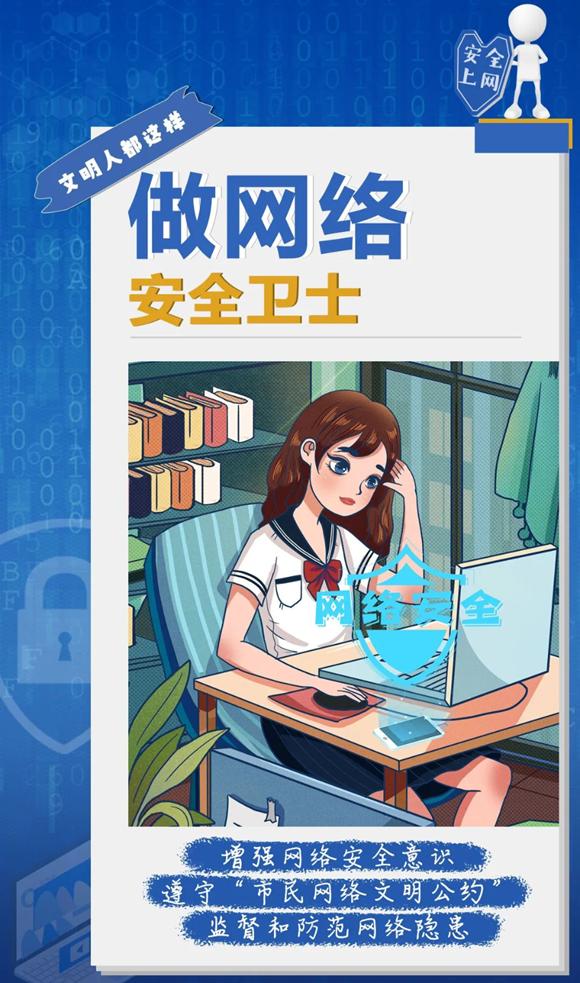如何将excel两列内容合并成一列(巧妙运用Word将Excel多列数据合并成一列)
作者汪汪琪 转自Word联盟
Excel中有多列数据,现在我希望将其合并为一列该如何实现呢?其实前面小汪老师也有讲过一些方法。今天,再来为大家分享一种不错的方法,就是利用Word来帮你把Excel中多列数据合并为一列数据。
开始操作

1、首先,我们选中需要合并的多列数据,然后复制并粘贴到Word文档中。然后,我们选中表格,进入「布局」-「数据」-「转换为文本」,选择「段落标记」后点击确定。

2、此时,我们会发现在Word文档中的所有数据都变成了一列,但是其中部分有空行情况,没关系,不用管。我们复制所有数据,将其粘贴到Excel表格中,粘贴过去后,我们按下「F5」键,点击「定位条件」,然后选择「空值」确定,回到表格,我们会看到该列中所有空白单元格已经被选中,我们直接右键删除这些空白单元格就行了。
,免责声明:本文仅代表文章作者的个人观点,与本站无关。其原创性、真实性以及文中陈述文字和内容未经本站证实,对本文以及其中全部或者部分内容文字的真实性、完整性和原创性本站不作任何保证或承诺,请读者仅作参考,并自行核实相关内容。文章投诉邮箱:anhduc.ph@yahoo.com